Cara Mengubah Tampilan Windows 10 Menjadi Bahasa Indonesia
Windows 10 hadir dalam berbagai macam bahasa. Sayangnya hingga saat ini belum ada Windows 10 yang langsung memiliki tampilan Bahasa Indonesia.
Padahal pengguna Windows di Indonesia cukup banyak bahkan ( mungkin )
lebih banyak dari negara-negara tetangga di ASEAN. Di Versi Windows
sebelumnya yakni Windows 7, pengguna dapat mendownload Language
Interface Pack yang bisa digunakan untuk mengubah tampilan bahasa
Windows 7 melalui Windows Update.
Pengguna Windows 10 tidak perlu khawatir, kalian bisa mengubah tampilan antarmuka Windows 10 menjadi Bahasa Indonesia. Tentu hal ini sangat menguntungkan untuk mereka yang kurang mengerti dengan bahasa "bule".
Sebelumnya mengubah tampilan Windows 10 ke Windows 10 Bahasa Indonesia,
kalian cek dulu Build Windows kalian agar tidak salah menginstall nya > lihat disini
Note :
x86 : Untuk Windows 10 32-bit
x64 : Untuk Windows 10 64-bit
Windows 10 Version 1607 Build 14393
Windows 10 Version 1511 Build 10586
Windows 10 Build 10240
Tutorial Mengubah Windows 10 menjadi Windows 10 Bahasa Indonesia.
1. Download salah satu file diatas sesuai dengan sistem operasi yang kalian pakai. Setelah download ekstrak menggunakan WinRAR.
2. Selanjutnya ketik pada kotak pencarian Windows 'Lpksetup.exe' ( Tanpa tanda kutip ) lalu klik Enter.
3. Selanjutnya Windows 10 akan membuka tampilan installasi Windows Language Interface Pack. Kalian pilih saja Install Display Language.
4. Kalian klik Browse dan masukkan file .cab dari file Language Interface Pack Bahasa Indonesia yang sudah kalian download dan ekstrak sebelumnya. Jika sudah klik OK dan klik lagi Next.
5. Nantinya akan muncul tampilan seperti dibawah. Seperti biasa kalian pilih "I Accept....." dan klik lagi Next.
6. Klik Next lagi dan tunggu beberapa detik sampai proses installasi tampilan Bahasa Indonesia di Windows 10 Selesai.
7. Done ! sekarang kalian Close.
8. Selanjutnya kita atur agar tampilan Bahasa Indonesia di Windows 10 menjadi aktif. Kalian ketik lagi kata kunci "Language" pada kotak pencarian dan pilih Add Language seperti tampilan dibawah. atau kalian bisa langsung menuju ke lokasi ini :
Control Panel\Clock, Language, and Region\Language
9. Klik pada tab Add A Language
10. Pilih Bahasa Indonesia yang sudah diinstall dan klik Add
11. Jika sudah, maka kalian akan mendapatkan 2 buah bahasa pada Windows
10, yang satu Bhasa Inggris dan satu lagi Bahasa Indonesia. Sekarang
kalian pindahkan urutan Bahasanya, caranya klik pada pilihan Bahasa Indonesia lalu klik lagi pada tab Move Up sehingga letak Bahasa Indonesia menjadi paling atas.
12. Sekarang restart PC kalian dan lihat tampilan Windows 10 kalian sudah menjadi Bahasa Indonesia
Bagi Anda yang tertarik mencobanya, selamat mencoba dan Good Luck :)


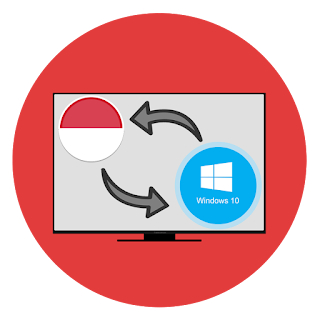

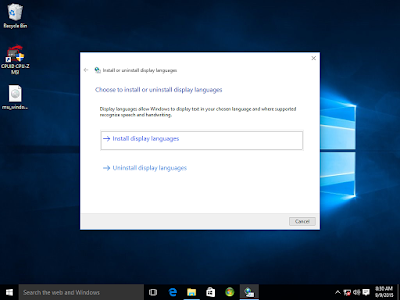
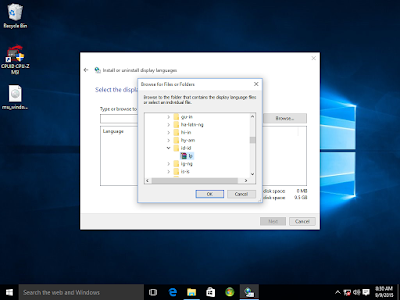
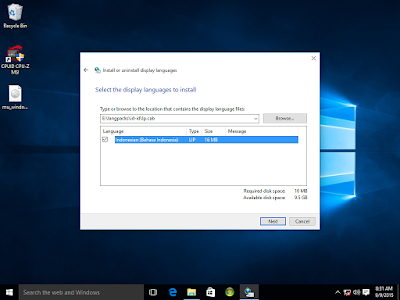
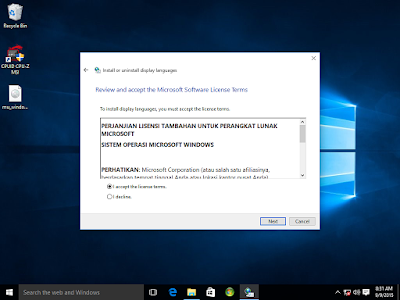
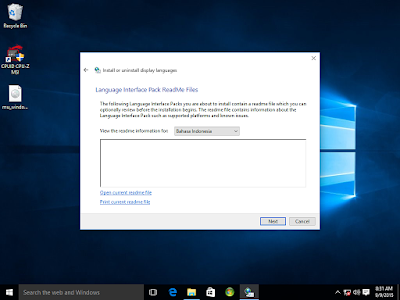
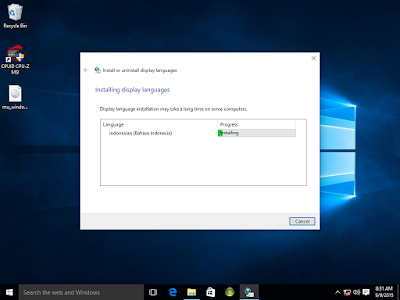
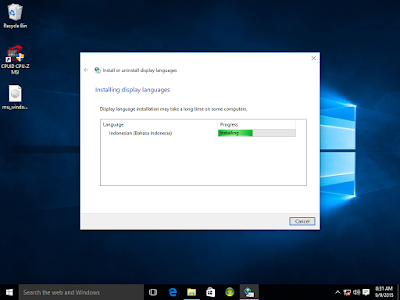
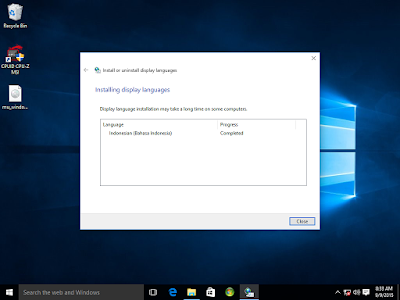
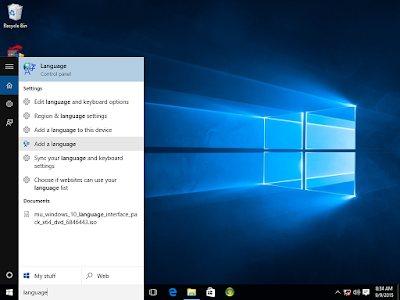
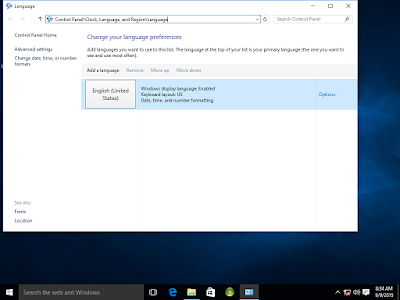
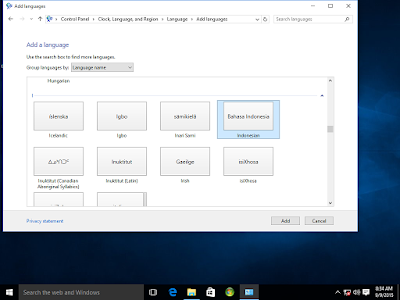
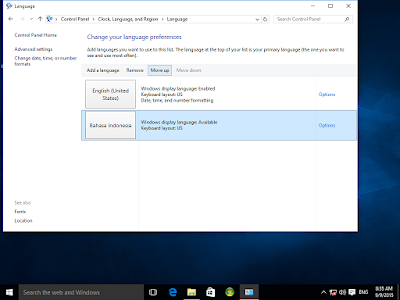
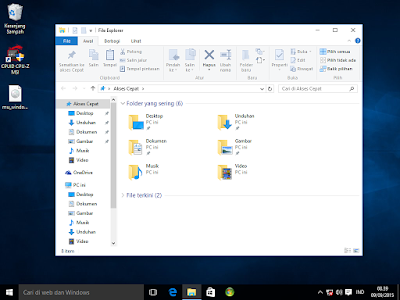
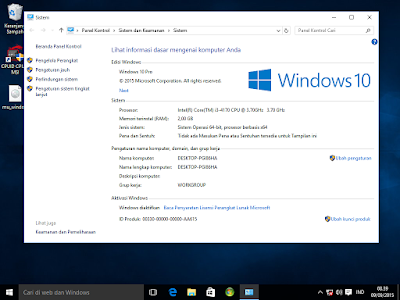
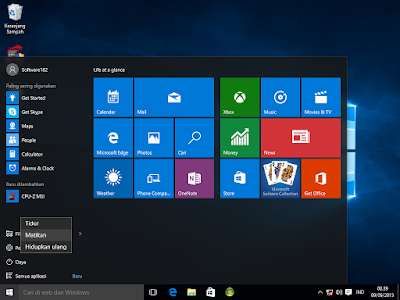
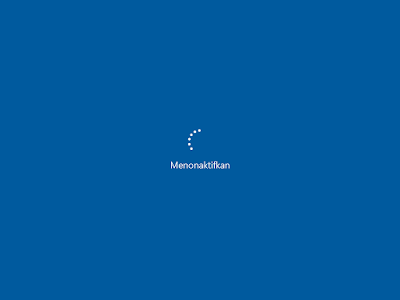




0 komentar:
Posting Komentar